U bent hier:
Screenprotector tegen krassen en barsten
Artikel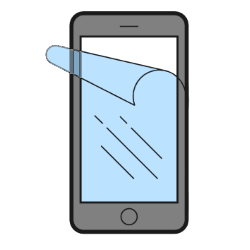
Een goede screenprotector houdt de smartphone krasvrij en beschermt tegen barsten. Fijn om te hebben, want elk apparaat valt wel eens.
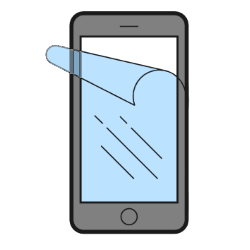

Wat is een screenprotector?
Het aanraakgevoelige scherm van een smartphone is kwetsbaar. Een kras is zo gemaakt en het scherm kan barsten of breken. Bijvoorbeeld door een val. Een screenprotector (spreek uit: skrien-pro-tek-tor) vangt de klap op. Een goed Nederlands woord voor screenprotector is 'schermbeschermer', maar dat hoor je niet vaak.
Beschermlaag telefoon
Een screenprotector is een extra laagje dat op het scherm geplakt zit. Het laagje houdt het scherm krasvrij. De screenprotector kan zelf wel beschadigd raken. Soms zijn ze aan vervanging toe.
Wie zijn telefoon echt goed wil beschermen tegen een val, kiest voor een totaaloplossing. Namelijk een screenprotector voor het scherm én een schokbestendige hoes voor de achterkant en randen van het toestel.
Beschermfolie of glasplaatje voor telefoon?
Screenprotectors zijn gemaakt van plastic of glas. De glasplaatjes zijn dikker en harder. Ze beschermen daardoor beter. Maar ze zijn wel duurder. De plastic beschermfolie is dun en flexibel. Het is wat lastig aan te brengen. Er ontstaan snel luchtbelletjes tussen de folie en scherm. Verder komen er sneller krassen op de beschermfolie. Voor de glasplaatjes geldt dat niet.
De beste glazen beschermers zijn van gehard glas. Dit heet 'tempered glass'. Dat is sterker dan gewoon glas, waardoor het ook beter beschermt. En áls het breekt, is dat niet in kleine scherpe deeltjes. Voor sommige toestellen bestaan van zulk glas ook kleine plaatjes die de cameralenzen beschermen. Verder is er 'privacy-glas': kijk je daarnaar vanaf de zijkant, dan zie je alleen maar zwart. Zo kan niemand meegluren. En er zijn screenprotectors die het blauwe licht van het scherm filteren. Dat helpt vermoeide ogen en hoofdpijn voorkomen.
Schermbeschermer zoeken
Een screenprotector moet precies op het toestel passen. Smartphones zijn er namelijk in verschillende groottes. En in een telefoonscherm kunnen een camera, luidspreker en vingerafdrukscanner zitten. Een screenprotector moet die dingen niet afschermen. Let dus op het model van de telefoon. Dat staat in de handleiding en is te vinden via de app Instellingen > Info telefoon.
Screenprotectors zijn op veel plekken te koop. Action heeft ze, maar ook Hema, Blokker en noem maar op. Alleen hebben de meeste winkels maar een klein aanbod. Een groter aanbod vindt u bij een elektronicawinkel. Of op internet bij bijvoorbeeld Bol.com of Coolblue.nl.
Het is verstandig een screenprotector te kopen bij een winkel waar ze 'm op de telefoon kunnen aanbrengen. Dat kost mogelijk iets meer, maar zo weet u zeker dat het goed gebeurt. Ook hebt u dan garantie als er toch iets misgaat.
Wat vind je van dit artikel?
Geef sterren om te laten zien wat je van het artikel vindt. 1 ster is slecht, 5 sterren is heel goed.
Meer over dit onderwerp
Bescherm smartphone met hoesje en screenprotector
Een hoesje om de telefoon en een beschermlaag over het scherm voorkomen beschadigingen. Een ongeluk zit tenslotte in een klein hoekje.
Wat is refurbished en is het wat voor mij?
Een refurbished telefoon is een opgeknapt tweedehandsje. Daardoor is een refurbished toestel goedkoper.
Bekijk meer artikelen met de categorie:
Meld je aan voor de nieuwsbrief van SeniorWeb
Elke week duidelijke uitleg en leuke tips over de digitale wereld. Gratis en zomaar in de mailbox.